Attenzione
Questa pagina non è più mantenuta e contiene informazioni che fanno riferimento a funzionalità e funzioni presenti in versioni di Kdenlive che sono deprecate o che sono state superate da qualcos’altro.
Esportazione automatica della traccia audio¶
Ammettiamolo: è una cosa inusuale. Invece di un controllo attivo o disattivo, la casella Esporta l’audio passa ciclicamente tra tre scelte.
Nota
E, se non fosse già abbastanza confondente, l’opzione Esporta l’audio (automatico) può presentarsi in maniera diversa a seconda delle combinazioni di distribuzione, ambiente desktop e tema. Vedi i tre esempi sotto.
Indipendentemente da come può apparire l’opzione Esporta l’audio (automatico) nella tua installazione, è sicuro che quando quell’opzione è mostrata, allora è abilitata.
Quindi, cosa significano queste tre opzioni?

Esporta l’audio (automatico) significa rilevare se è presente una traccia audio e scriverla, se c’è

Esporta l’audio, quando spuntata, significa scrivere una traccia audio nel file esportato anche se non c’è una traccia audio da scrivere.

Esporta l’audio, se non è spuntata, significa non scrivere una traccia audio nel file esportato.
La differenza di comportamento tra Esporta l’audio e Esporta l’audio (automatico) è visibile nelle situazioni in cui nella linea temporale c’è un video ma non una traccia audio, e neanche il video ne ha una. Puoi vedere un esempio di questa situazione nella schermata qui sotto.
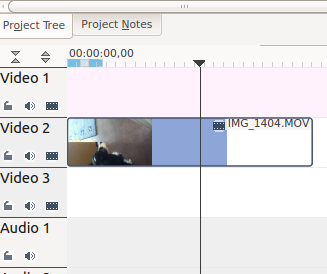
In questa situazione il file esportato usando Esporta l’audio (automatico) non avrà una traccia audio (risultato 1 nella schermata qui sotto), che invece avrà se avevi spuntato Esporta l’audio. Questa traccia sarà tuttavia vuota (risultato 2 nella schermata qui sotto).
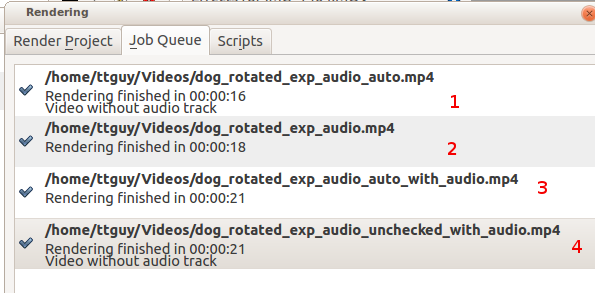
FFprobe sul file generato da una traccia senza audio usando Esporta l’audio (automatico). Nota che solo un flusso, Stream #0.0, è un flusso video. Kdenlive rileva automaticamente che non c’è nessuna traccia audio, quindi non la scriverà.
$ ffprobe dog_rotated_exp_audio_auto.mp4
Metadata:
major_brand : isom
minor_version : 512
compatible_brands: isomiso2avc1mp41
encoder : Lavf53.21.1
Duration: 00:00:03.62, start: 0.000000, bitrate: 12592 kb/s
Stream #0.0(und): Video: h264 (High), yuv420p, 1280x720 [PAR 1:1 DAR 16:9], 12587 kb/s, 27.83 fps, 27.83 tbr, 30k tbn, 55.66 tbc
FFprobe sul file generato da una traccia senza audio usando Esporta l’audio. Nota due flussi, Stream #0.0 e Stream #0.1, l’ultimo dei quali è una traccia audio aac. Abbiamo costretto Kdenlive a scrivere una traccia audio, anche se non c’era nessuna sorgente audio da scrivere.
$ ffprobe dog_rotated_exp_audio.mp4
Metadata:
major_brand : isom
minor_version : 512
compatible_brands: isomiso2avc1mp41
encoder : Lavf53.21.1
Duration: 00:00:03.62, start: 0.000000, bitrate: 12598 kb/s
Stream #0.0(und): Video: h264 (High), yuv420p, 1280x720 [PAR 1:1 DAR 16:9], 12587 kb/s, 27.83 fps, 27.83 tbr, 30k tbn, 55.66 tbc
Stream #0.1(und): Audio: aac, 48000 Hz, stereo, s16, 2 kb/s
Nei casi in cui c’è una traccia audio…
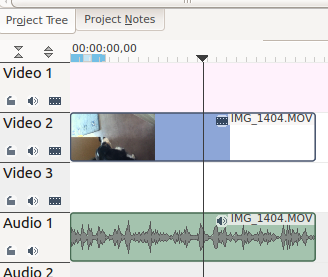
L’esportazione con l’opzione Esporta l’audio non spuntata produrrà un file senza la traccia audio, il risultato 4 nella schermata qui sotto. Invece, l’esportazione con l’opzione Esporta l’audio (automatico) (il risultato 3 nella schermata qui sotto), oppure con Esporta l’audio spuntate produrrà dei file con delle tracce audio.